电脑桌面原始壁纸 怎么将电脑桌面还原到最初的壁纸
更新时间:2023-09-29 13:48:35作者:jiang
电脑桌面原始壁纸,每当我们购买一台全新的电脑时,我们总是会被它那美丽的桌面壁纸所吸引,随着时间的推移和个人喜好的改变,我们可能会决定更换桌面壁纸。有时候我们又会怀念起最初的那个壁纸,希望能够将电脑桌面还原到最初的样子。我们应该如何实现这个愿望呢?本文将为大家分享一些简单而有效的方法,帮助您将电脑桌面还原到最初的壁纸。无论您是希望重回最初的美好,还是为了重新体会当初的情感,这些方法都将帮助您实现愿望。
步骤如下:
1.首先我们打开计算机 点击左下角的开始按钮
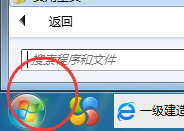
2.在开始菜单栏下面 我们找到"控制面板 "点击进去即可
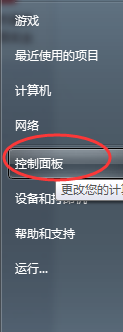
3.我们在”控制面板“里找到”个性化“菜单
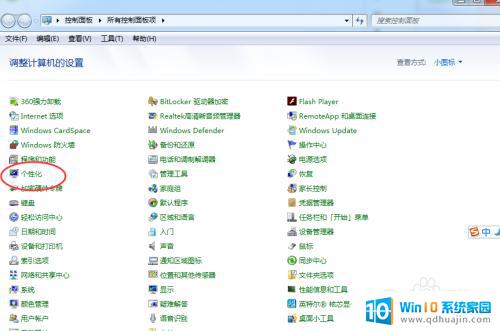
4.我们点击”个性化“菜单 这时候我们可以看到我们可以对桌面的主题背景进行设置
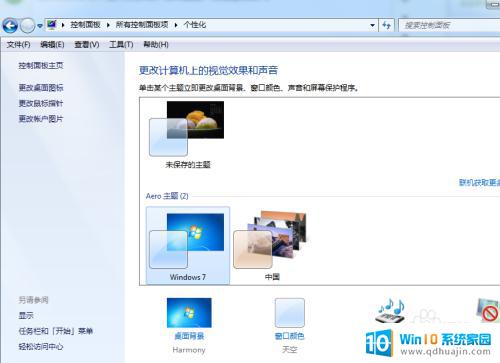
5.我们点击下方的”桌面背景“ 在出现的很多桌面的背景里面 我们选择计算机最原始的桌面背景 应该是蓝底的那个Windows桌面背景
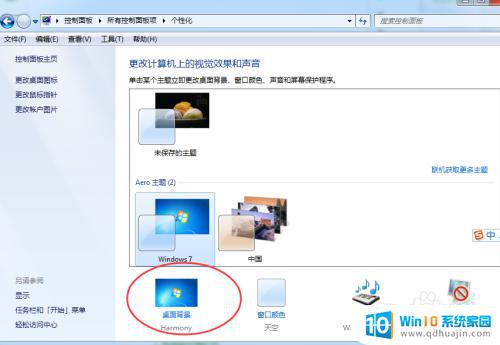
6.我们选择好之后 点击修改保存即可
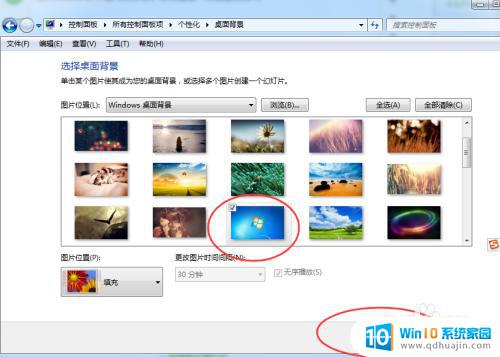
以上就是电脑桌面原始壁纸的全部内容,如果您遇到相同问题,可以参考本文中介绍的步骤进行修复,希望本文能对您有所帮助。
电脑桌面原始壁纸 怎么将电脑桌面还原到最初的壁纸相关教程
热门推荐
电脑教程推荐
- 1 windows系统经常无响应,怎么弄 电脑桌面无响应怎么解决
- 2 windows电脑c盘怎么清理 Windows 清理C盘的步骤
- 3 磊科路由器桥接 磊科无线路由器桥接设置详解
- 4 u盘提示未格式化 raw RAW格式U盘无法格式化解决方法
- 5 笔记本新装win 10系统为什么无法连接wifi 笔记本无线网连不上如何解决
- 6 如何看win几系统 win几系统查看方法
- 7 wind10如何修改开机密码 电脑开机密码多久更改一次
- 8 windows电脑怎么连手机热点 手机热点连接笔记本电脑教程
- 9 win系统如何清理电脑c盘垃圾 Windows 如何解决C盘红色警告
- 10 iphone隐藏软件怎么显示出来 苹果手机应用隐藏教程
win10系统推荐
- 1 萝卜家园ghost win10 64位家庭版镜像下载v2023.04
- 2 技术员联盟ghost win10 32位旗舰安装版下载v2023.04
- 3 深度技术ghost win10 64位官方免激活版下载v2023.04
- 4 番茄花园ghost win10 32位稳定安全版本下载v2023.04
- 5 戴尔笔记本ghost win10 64位原版精简版下载v2023.04
- 6 深度极速ghost win10 64位永久激活正式版下载v2023.04
- 7 惠普笔记本ghost win10 64位稳定家庭版下载v2023.04
- 8 电脑公司ghost win10 32位稳定原版下载v2023.04
- 9 番茄花园ghost win10 64位官方正式版下载v2023.04
- 10 风林火山ghost win10 64位免费专业版下载v2023.04